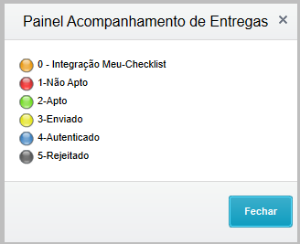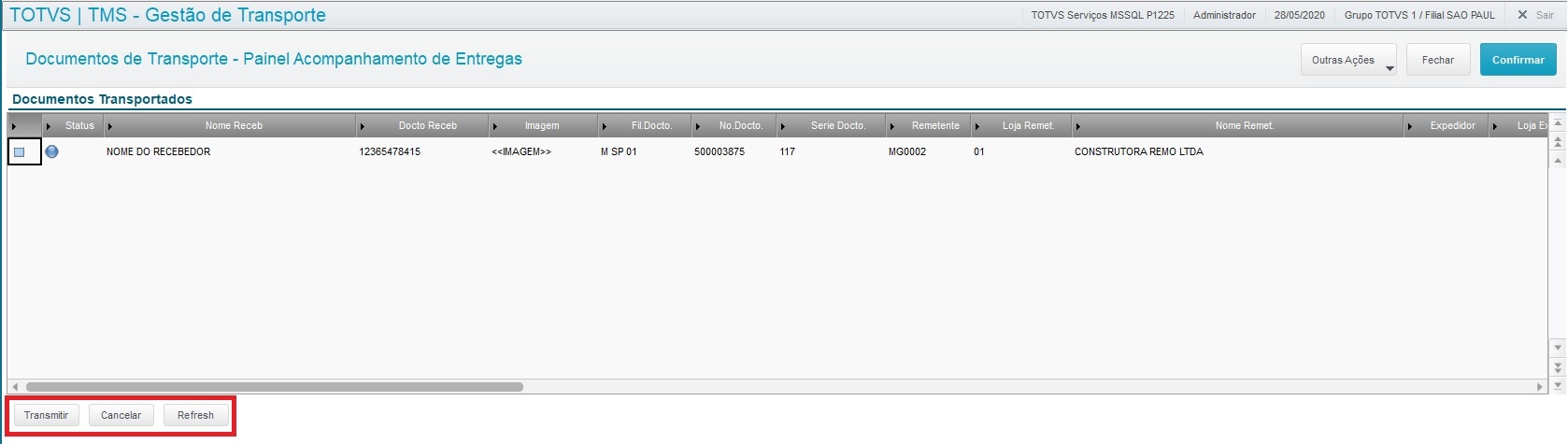Histórico da Página
...
CONTEÚDO
- Visão Geral
- Processo de utilização
- No Browse do Registro de Ocorrências
- Na Chamada de Menu de Ocorrências
- No Browse de Abertura de Viagens
- Após a Confirmação da Tela de Apontamento de Ocorrências
- Tela de Painel de Acompanhamento de Entregas
- Ajuste Comprovante de Entrega
- Monitor Comprovante de Entrega
- Cancelamento do Evento
- Cancelamento Automático
- Cancelamento Manual
- Cancelamento Automático
- Schedule Vínculo de Imagem
- Tabelas utilizadas
01. VISÃO GERAL
| Índice | ||||||
|---|---|---|---|---|---|---|
|
01. VISÃO GERAL
Esta rotina permite A funcionalidade do Comprovante de Entrega Eletrônico (TMSAE71) tem por objetivo colher informações dos comprovantes de entrega dos CT-es, no momento do apontamento de ocorrência configurada como encerramento do processo de entrega, e enviá-las à SEFAZ utilizando o TSS (Totvs TOTVS Service SOA).
Ela é composta por um monitor de envio à SEFAZ, e uma tela onde o usuário pode complementar na qual podem ser complementadas as informações que serão enviadas à SEFAZ, solicitar o cancelamento de um evento anterior de envio, e ou ainda, monitorar os envios e recebimentos dos retornos da SEFAZ.
Sempre que o usuário utilizar for utilizada uma ocorrência do tipo encerra Encerra processo, e, que esteja configurada como "Comprovante de Entrega" igual a "Sim", durante o apontamento de ocorrências , o sistema irá armazenar Sistema armazenará os dados do CT-e e da nota fiscalNota Fiscal, e o usuário deverá complementar com os dados do recebedor da mercadoria, seu documento de identificação e imagem do respectivo comprovante. Estas informações ficam permanecem disponíveis para envio à SEFAZ.
Observar que a nova funcionalidade Comprovante de Entrega Eletrônico (TMSAE71) é diferente da rotina padrão Comprovante de Entrega (TMSA570) que trata-se de uma carta que pode ser impressa e enviada aos clientes, na qual são listados todos os canhotos de suas notas fiscais onde o objetivo é comprovar, através da assinatura do cliente, que a carga foi entregue na data determinada.
| Informações | ||
|---|---|---|
| ||
Para que a utilização da rotina de comprovante de entrega, no cadastro de ocorrências, Comprovante de Entrega possa ser utilizada, o campo Comprov. Ent. (DT2_CMPENT) deve estar configurado como Sim no cadastro de Ocorrências, para envio dos eventos de comprovante de entrega. |
02. PROCESSO DE UTILIZAÇÃO
...
No cadastro de tabela de ocorrências,
...
quando o tipo de ocorrência for igual encerra processo, o envio do evento ocorrerá automaticamente
...
, sendo que a ação de transmissão ocorrerá somente para documentos do tipo CT-e.
...
Após o apontamento de ocorrência do tipo encerra processo, onde o campo "comprovante de entrega" configurada como "SIM" - o documento CT-e deverá ser monitorado.
...
Ocorrênciasanteriormente cadastradas na rotina tabela de ocorrências, devem ser ajustadas no caso de necessidade de utilização neste processo (o campo Comprov. Ent. (DT2_CMPENT)).
Envio de Eventos parciais
Após o apontamento de ocorrência do tipo Encerra processo, no qual o campo comprovante de entrega deve estar configurado como Sim, o documento CT-e deverá ser monitorado.
Envio de Eventos Parciais
No processo de evento de comprovante de entrega NÃO serão não serão transmitidos eventos parciais. Desta forma, todas as NFs Notas Fiscais contidas no documento CT-e receberão a mesma ação de envio ou cancelamento.
Motivo:
A Nota Técnica 2019.001, Comprovante de Entrega Eletrônico - Versão 1.00 – maio Maio de 2019, informa que neste momento os eventos relacionados abaixo devem transitar dados relacionados aos documentos do tipo CT-e. Os Os eventos futuramente serão propagados nas notas fiscais eletrônicas relacionadas de forma automática.
- Evento Evento Comprovante de Entrega do CT-e:
Função Função: Evento para indicar a efetivação da entrega da carga pelo transportador. - Evento Evento Cancelamento do Comprovante de Entrega do CT-e:
Função Função: Evento para indicar o cancelamento de um evento da entrega da carga pelo transportador nas ocasiões onde ocorrer erro na geração do evento de entrega.
Exemplo
...
Quando ocorre uma situação que pode gerar evento parcial?
...
Por que estes não são transmitidos a SEFAZ desta forma?
Citaremos abaixo um exemplo onde no qual pode ocorrer a situação de evento parcial, e nesta situação o usuário deve optar pelo apontamento de uma ocorrência do tipo encerra processo (01) ou uma ocorrência diferente, por exemplo do tipo Retorna Documento (0604) :
...
- Documento Documento tipo CT-e emitido, onde há 7 NF-es a este vinculadas;.
- Ao Ao realizar procedimento de entrega das NF-es mencionadas, ocorre:
- A entrega com sucesso (normal) de 4 NF-es;
- Retorno de documento de 3 NF-es;
- Ao Ao realizar o processo de de apontamento de registro de ocorrências ocorrências para o documento CT-e e caso decida-se realizar o apontamento de uma ocorrência de encerra processo, na tela de Ajuste Comprovante de Entrega, ocorrerá o envio de evento para todas as NF-es a ele Notas Fiscais Eletrônicas que estão vinculadas.
- Contudo Contudo, caso se decida -se realizar o apontamento de uma ocorrência do tipo Retorna Documento, não haverá ação de envio de eventos, ou seja, segue-se a partir daqui o processo padrão do Módulo módulo de Gestão de Transportes (SIGATMS) - Registro de Pendências.
...
- deve ser seguido a partir daqui.
Motivo:
Conforme destacamos
...
- anteriormente, os envios parciais serão tratados pelo órgão validador SEFAZ futuramente.
...
- Desta forma e em atendimento a Nota Técnica vigente publicada em Maio de 2019, os envios ocorrerão somente de forma total para as notas fiscais constantes nos documentos do tipo CT-e.
a. No Browse do Registro de Ocorrências
...
A opção estará disponível em:
...
Procedimento Para Utilização
Procedimento para utilização:
No SIGATMS, clique em Atualizações > Ocorrências > Registro de Ocorrências
...
.
- Após acessar a rotina de
Na tela
Registro de Ocorrências
: - Acionar a opção Apontar;
, clique em Apontar.
Informe
Informara ocorrência do tipo 01 - encerra processo
;.
- Clicar em
Clique em Salvar
;.
- Ao
Ao lançar a ocorrência será apresentada
tela onde o usuário definirá seuma tela na qual deve ser definido se serão informados dados no momento do apontamento, opção
SIMSim - tela Ajuste Comprovante de Entrega (TMSAE71B) ou opção
NÃONão para que seja dado continuidade ao processo padrão existente e posteriormente lançado os dados de comprovante de entrega na mesma rotina. Maiores informações detalhadas abaixo item 03. TELA DE PAINEL ACOMPANHAMENTO DE ENTREGAS, opção "a".
Importante: Lembrando
Importante!
Lembrando que a configuração da ocorrência do tipo de encerra processo deve estar configurada para envio de eventos no cadastro da rotina tabela de ocorrências; - Na
Na tela de Ajuste Comprovante de Entrega (TMSAE71B)
devem ser informados os campos, informe os campos obrigatórios para a transmissão de evento do comprovante de entrega: Nome do recebedor da mercadoria, número do documento do recebedor da mercadoria e o local da imagem (diretório completo mais o nome do arquivo com extensão) .
- Clique
Clique em Confirmar
;.
- À
A partir deste momento o documento estará apto para a transmissão de eventos do comprovante de entrega junto a SEFAZ
;.
- Para continuidade deverá ser acionado
Para dar continuidade ao processo acesse a rotina de Monitor Comprovante de Entrega (TMSAE71A), detalhada abaixo item 03. TELA DE PAINEL ACOMPANHAMENTO DE ENTREGAS, opção "b".
b. Na Chamada de Menu de Ocorrências
A opção estará disponível Opções disponíveis em:
- Atualizações Atualizações > Ocorrências > Ajuste > Ajuste Comprovante de Entrega (TMSAE71B);.
- Atualizações Atualizações > Ocorrências > Monitor Comprovante de Entrega (TMSAE71A);.
c. No Browse da Abertura de Viagens
...
Procedimento Para Utilização
A opção estará disponível em:
- No SIGATMS, clique em
- Atualizações > Rodoviário Entrega
...
- - Viagem Modelo 2
...
- .
- Na tela
...
Procedimento para utilização:
- Após acessar a rotina de Viagem Modelo 2:Posicionar , posicione na viagem;
- Acionar o botão Outras Ações>Manutenção>Ocorrências;
- Acionar a opção Apontar;
- .
- Clique em Outras Ações > Manutenção > Ocorrências.
- Clique em Apontar;
- Informe Informar a ocorrência do tipo 01 - encerra processo;.
- Clicar Clique em Salvar;.
- Ao Ao lançar a ocorrência será apresentada tela onde o usuário definirá a tela na qual deve ser definido se serão informados dados no momento do apontamento, opção SIM - tela :
- Sim - tela Ajuste Comprovante de Entrega (TMSAE71B).
- Não -
- para que seja dado continuidade ao processo padrão existente e posteriormente lançado os dados de comprovante de entrega na mesma rotina.
Informações detalhadas podem ser obtidas no item 03. TELA DE PAINEL ACOMPANHAMENTO DE ENTREGAS, opção "a".
Importante
- !
Lembrando que a configuração da ocorrência do tipo de encerra processo deve estar configurada para envio de eventos no cadastro da rotina tabela de ocorrências;
- Na Na tela de Ajuste Comprovante de Entrega (TMSAE71B) devem ser informados os campos obrigatórios para a transmissão de evento do comprovante de entrega: Nome do recebedor da mercadoria, número do documento do recebedor da mercadoria e o local da imagem (diretório completo mais o nome do arquivo com extensão) .
- Clique Clique em Confirmar;.
- À À partir deste momento o documento estará apto para a transmissão de eventos do comprovante de entrega junto a SEFAZ;.
- Para continuidade deverá ser acionado Para dar continuidade ao processo acesse a rotina de Monitor Comprovante de Entrega (TMSAE71A), detalhada abaixo no item 03. TELA DE PAINEL ACOMPANHAMENTO DE ENTREGAS, opção "b".
d. Após a Confirmação da Tela de Apontamento de Ocorrências
Após a confirmação da ocorrência na rotina de registro de ocorrências (TMSA360), conforme informamos acima nos itens 5. No Browse do Registro de Ocorrências e 7. No Browse da Abertura de Viagens será apresentada a tela de Ajuste Comprovante de Entrega (TMSAE71B);.
Conforme detalhamento a seguir, no item 03. TELA DE PAINEL ACOMPANHAMENTO DE ENTREGAS abaixo.
03. TELA DE PAINEL ACOMPANHAMENTO DE ENTREGAS
a. Ajuste Comprovante de Entrega
Após confirmar na tela de apontamento de ocorrências , será exibido é apresentado um alerta para que sejam informados os dados para comprovante de entrega - Tela de Ajuste Comprovante de Entrega.
Esta ação é opcional (imagem abaixo)- , para que seja sejam informados os dados no momento do apontamento , ou para que seja dado continuidade ao processo padrão existente e, posteriormente lançado , lançados os dados de do comprovante de entrega na mesma rotina (Ajuste Comprovante de Entrega).Será herdado Neste caso será herdada a ocorrência que foi apontada para o documento CT-e.
A tela de ajuste de comprovante de entrega terá novos campos para os dados do comprovante de entrega, sendo os relacionados abaixo dados passíveis de alteração:
| Campo | Descrição |
|---|---|
| Nome | Receberá dados (nome) de quem recebeu a mercadoria. |
| Documento | Receberá dados (documento) de quem recebeu a mercadoria. |
b. Monitor Comprovante de Entrega
A tela Monitor de Transmissão de Eventos Comprovante de Entrega, demonstra os documentos CT-e aptos ao processo de transmissão de Eventos Comprovante de Entrega.
Parâmetros da rotina:
| Imagem | Acesso à imagem (arquivo de foto) vinculado.
|
b. Monitor Comprovante de Entrega
A tela Monitor de Transmissão de Eventos Comprovante de Entrega, demonstra os documentos CT-e aptos ao processo de transmissão de Eventos Comprovante de Entrega.
| Parâmetro | Descrição |
|---|---|
| Remetente de: |
| Código Inicial do Cliente Remetente | |
| Loja de: | Código Inicial da Loja Cliente Remetente |
| Remetente até: | Código Final do Cliente Remetente |
| Loja até: | Código Final da Loja Cliente Remetente |
| Data de: | Data inicial para consulta dos dados , referente a data de entrega da mercadoria ou do apontamento de ocorrências. |
| Data até: | Data final para consulta dos dados , referente a data de entrega da mercadoria ou do apontamento de ocorrências. |
| Status Evento | Permite filtrar os documentos com base nos status dos eventos de comprovante de entregas sendo as opções: 0 - Todos; |
A janela de monitor comprovante de entrega, tela Monitor Comprovante de Entrega está disposta em duas sessõesseções:
- Documentos Transportados
Nesta sessão seção serão apresentados os dados do CT-e: Nome do recebedor da mercadoria, número do documento (RG, CPF, CNH) do recebedor da mercadoria , e campo para informar o local da imagem (caminho do diretório onde esta localizada a imagem, diretório completo mais o nome do arquivo com extensão) - relacionados ao evento de comprovante de entrega e demais informações da DT6 - Documentos de Transporte.
Os documentos desta sessão, poderão seção podem possuir dois status, conforme legenda da rotina:
- Notas Fiscais x Documentos
Nesta sessão seção serão apresentadas as notas fiscais Notas Fiscais vinculadas ao documento CT-e, informações de tipo de evento e status, conforme demonstra a legenda da rotina:
Estas legendas do monitor demonstram A Legenda do Monitor demonstra a indicação de transmissão e entrega (status), detalhadas abaixo:
| Status / Situação | Descrição | |||||||||||
|---|---|---|---|---|---|---|---|---|---|---|---|---|
Laranja - | Documentos que possuem integração com o aplicativo TOTVS Meu-Checklist. Informações adicionais podem ser obtidas no documento: Integração Checklist x Ocorrência de Entrega Automática x Comprovante Entrega. | |||||||||||
Vermelho - | Documento já com apontamento de ocorrência, indicando Sim para Envio do Evento. Documento pendente, pois faltam | Não apto para Transmissão | Documento já com apontamento de ocorrência indicando “Sim” para Envio do Evento. Documento pendente de informe de todas as informações obrigatórias no layout e de todas as NF-es vinculadas a ele e com tal apontamento de ocorrência. | |||||||||
Verde - | Documento com todas as informações obrigatórias indicadas e aguardando comunicação e entrega ao respectivo órgão. | |||||||||||
| Aguardando retorno da Transmissão Amarelo - | Transmissão ao respectivo órgão efetuada com sucesso e aguardando obter o retorno (transmissão assíncrona).
| |||||||||||
Azul - | Sucesso no recebimento e retorno bem sucedido por parte do órgão responsável.
| |||||||||||
Preto - | Rejeição da entrega/recebimento do evento por parte do Órgão responsável.Será gravado órgão responsável, sendo informado o motivo retornado da rejeição pelo Órgão responsávelmesmo. |
A rotina Monitor Comprovante de Entrega , possui três botõesopções:
...
- Transmitir: permite transmitir o evento de comprovante de entrega para documentos aptos.
...
- Cancelar: permite executar a solicitação de Cancelamento Manual do Evento;
...
- Refresh: permite consultar o TSS (
...
- TOTVS Service SOA), que solicita o status junto ao órgão validador SEFAZ, para saber se o registro está autenticado ou não.
| Informações | ||
|---|---|---|
| ||
|
Procedimento
...
Para Utilização
...
A opção estará disponível em:
No SIGATMS, clique em
Atualizações > Ocorrências > Monitor Comprovante de Entrega (TMSAE71A).
- Após acessar a rotina de Monitor Comprovante de Entrega:
- Selecionar
Na seção Documentos Transportado, selecione o documento CT-e
na sessão Documentos Transportados;.
- Na sessão
Na seção
Notas Fiscais x Documentos ocorrerá o posicionamento no último registro (última NF da lista apresentada)
;.
- Clique
Clique em Transmitir
;.
- Será iniciado a
A transmissão/comunicação com o TSS (
TotvsTOTVS Service SOA)
;será iniciada.
- Posteriormente, as as Notas Fiscais listadas na seção Após isto as NFs listadas na sessão Notas Fiscais x Documentos receberão o status de acordo com retorno do órgão validador SEFAZ e legendas da rotina.
| Informações | ||
|---|---|---|
| ||
Tamanho das Imagens:
|
04. CANCELAMENTO DO EVENTO
Antes do detalhamento do processo de cancelamento, é necessário informar:Quando
- Quando os documentos estiverem com o status
...
- Aguardando retorno da Transmissão
...
- ou Evento entregue com sucesso
...
- , o processo de Estorno da Ocorrência será impedido de ser executado, até que ocorra a solicitação de
...
- cancelamento e a devida autorização desse evento de cancelamento.
...
...
- A tela de
...
- Monitor será aberta para que o
...
- Operador acompanhe o processo de cancelamento, ou seja, para que este possa verificar os status da solicitação de cancelamento.
...
- Esta tela ajudará o
...
- Operador neste acompanhamento.
...
- Somente após a autorização do evento de cancelamento ocorrerá o estorno efetivo da Ocorrência.
...
- O processo de cancelamento do envio de comprovante de entrega
...
- pode ocorrer de
...
- forma Automática ou Manual, conforme descrito a seguir:
a. Cancelamento Automático
O processo de cancelamento do envio de comprovante de entrega de forma automática ocorre quando utiliza-se é utilizado, na rotina de Registro de Ocorrências, o processo de estorno de ocorrências.
Processo de
...
Utilização
No SIGATMS, clique em Atualizações > Ocorrências >
...
- Em
Registro de Ocorrências (TMSA360).
Na tela Registro de Ocorrências, selecione/posicione um registro
;.
- Selecione a opção
Clique em
Outras Ações > Estornar
;.
Na tela apresentada
Na nova janela, confirme os dados
,e altere o campo Estorna (DUA_ESTOCO) para
"SIM";Sim.
Clique
Cliqueem Confirmar.
- Ao
Ao realizar este procedimento
,é gerado novo registro na tabela
dede Eventos do Comprovante de Entrega (DLY) para o documento
,do tipo cancelamento, sendo assim, o registro
ficapermanece pronto para nova utilização/transmissão.
- Acessar
Clique em Atualizações > Ocorrências > Monitor Comprovante de Entrega (TMSAE71A).
- Selecionar
Na seção Documentos Transportados, selecione o documento CT-e
na sessão Documentos Transportados;.
- Na sessão
Na seção
Notas Fiscais x Documentos ocorrerá o posicionamento no último registro (última NF da lista apresentada)
;.
- Clique
Clique em Cancelar
;.
- Será
Será iniciado a transmissão/comunicação com o TSS (
TotvsTOTVS Service SOA) para envio de evento de cancelamento
;.
- Após isto as NFs listadas na sessão
Posteriormente, as Notas Fiscais da seção Notas Fiscais x Documentos receberão o status de acordo com retorno do órgão validador SEFAZ e legendas da rotina.
b. Cancelamento Manual
O processo de cancelamento do envio de comprovante de entrega de forma manual ocorre na própria rotina de Monitor de Comprovante de Entrega.
Processo de
...
Utilização
- Acessar
Clique em Atualizações > Ocorrências > Monitor Comprovante de Entrega (TMSAE71A).
- Em
Na tela Monitor de Transmissão de Eventos Comprovante de Entrega
(TMSAE71A), selecione, na seção Documentos Transportados, selecione/posicione um registro documento CT-e
na sessão Documentos Transportados;.
- Na sessão
Na seção
Notas Fiscais x Documentos ocorrerá o posicionamento no último registro (última NF da lista apresentada)
;.
Clique
no botãoem Cancelar
;.
- Será
Será iniciado a transmissão/comunicação com o TSS (
TotvsTOTVS Service SOA) para envio de evento de cancelamento
;.
- Após isto as NFs listadas na sessão
Posteriormente, as Notas Fiscais listadas na seção Notas Fiscais x
DocumentosDocumentos receberão o status de acordo com retorno do órgão validador SEFAZ e legendas da rotina.
| Informações |
|---|
...
|
...
|
...
|
...
|
05
...
05. SCHEDULE VÍNCULO DE IMAGEM
Para facilitar o vínculo do arquivo de imagem, assim como a atualização na tabela DLY (Eventos do Comprovante de Entrega) foi criada uma função que pode ser chamada pelo Schedule do Protheus.
Poderá ser incluído via Schedule via Configurador (SIGACFG) a atualização da pasta de Imagens e registro na tabela DLY (Eventos do Comprovante de Entrega) afim de evitar que seja necessário o vínculo manual da imagem referente ao comprovante de entrega.
Devem ser definidos a pasta de Origem e Destino e obedecidos uma nomenclatura padrão do arquivo de imagem conforme:
- Parâmetro MV_TMSIMGS - Define a pasta "Origem" das imagens do comprovante de entrega. “Parâmetro de Imagens não vinculadas”, deverão ter seus nomes formatados com CTE_XXXXX, onde XXXXX é a chave eletrônica do CT-e;
- Parâmetro MV_TMSIMGC - Define a pasta de Destino das imagens do comprovante de entrega. Os arquivos de imagens, após serem vinculados e seu registro atualizado na DLY (Eventos do Comprovante de Entrega);
Maiores detalhes referente aos parâmetros acima em; Parâmetros - SIGATMS
Ao executar o Schedule, será verificado na pasta de origem se há arquivos cuja nomenclatura atende aos requisitos necessários, moverá para a pasta de destino, e, atualizará o vínculo da imagem na tabela DLY. Caso não haja
O arquivo da imagem na pasta de Origem será excluído;
A função que deverá ser chamado é a TMSImgSch, periodicamente (tempo à ser definido pelo usuário). Para saber mais como configurar o schedule, acesse: Schedule - Como agendar a execução de rotinas
...
. TABELAS UTILIZADAS
- DLY - Eventos do Comprovante de Entrega
- DM0 - Imagens Comprovante de Entrega
- DT2 - Tabela de Ocorrências
- DT6 - Documentos de Transporte
- DUA - Registros de Ocorrências
06. ASSUNTOS RELACIONADOS
| HTML |
|---|
<!-- esconder o menu -->
<style>
div.theme-default .ia-splitter #main {
margin-left: 0px;
}
.ia-fixed-sidebar, .ia-splitter-left {
display: none;
}
#main {
padding-left: 10px;
padding-right: 10px;
overflow-x: hidden;
}
.aui-header-primary .aui-nav, .aui-page-panel {
margin-left: 0px !important;
}
.aui-header-primary .aui-nav {
margin-left: 0px !important;
}
</style>
|